5. Synchroniseren met uw pc
|
|
|
- Lucas de Kooker
- 8 jaren geleden
- Aantal bezoeken:
Transcriptie
1 Synchroniseren met uw pc Als u meerdere computers gebruikt of een ipad onderweg en een computer op kantoor, kunnen er verschillen ontstaan in gegevens die u op beide apparaten gebruikt. Noteert u onderweg een afspraak in uw agenda op de ipad, dan moet die ook in uw computer op kantoor worden gezet. Of als u een briefje maakt op uw ipad zal dat meestal ook bij uw computerbestanden moeten komen. Het afstemmen van bestanden op twee of meer systemen heet synchroniseren. In dit hoofdstuk leert u twee manieren van synchroniseren. Eerst leert u met de app Dropbox hoe u bestanden laat bijwerken, zodat u op uw ipad en uw computer dezelfde bestanden kunt gebruiken. Daarna leert u hoe u met icloud zorgt dat uw agenda en andere belangrijke gegevens steeds worden bijgewerkt. Wilt u onderweg even wat opzoeken op uw computer op kantoor dan kan dat ook. In dit hoofdstuk maakt u met een app verbinding vanaf uw ipad met uw pc en kunt u er zelfs op werken. In dit hoofdstuk leert u: Dropbox installeren op uw ipad; Dropbox installeren op uw computer; bestanden uploaden naar Dropbox vanaf uw ipad; Dropbox-bestanden bewerken; wat icloud is; icloud installeren op uw computer; icloud instellen op uw computer en ipad; uw agenda synchroniseren met icloud; de synchronisatie uitschakelen; GoToMyPC installeren op uw ipad en computer; vanaf uw ipad werken op uw computer. Let op! Voor het synchroniseren, is altijd een werkende verbinding met internet nodig.
2 142 ipad voor zakelijk gebruik 5.1 Dropbox installeren op uw ipad Dropbox is een programma/app die bestanden in een map op de server opslaat die vanaf op internet aangesloten computers en andere apparatuur te benaderen is. Om bestanden te synchroniseren tussen uw ipad en de computer downloadt u eerst de gratis app Dropbox: Haal de ipad uit de sluimerstand of zet hem aan 1 Open de App Store 15 Zoek Dropbox in de App Store 16 Download Dropbox naar uw ipad 26 Na het downloaden, ziet u de app. 5.2 Dropbox installeren op uw computer Ook op uw computer moet Dropbox geïnstalleerd worden. U doet dit als volgt: Open op de pc de webpagina 25 Om het programma te downloaden:
3 Hoofdstuk 5 Synchroniseren met uw pc 143 Onder in het venster: Mogelijk wordt uw beeldscherm donker en moet u toestemming geven om door te gaan: of Klik, indien nodig, een rondje bij Als u al een Dropbox-account heeft, klikt u een rondje bij.
4 144 ipad voor zakelijk gebruik Vul de gevraagde gegevens in Klik een vinkje bij Onder in het venster: Om de mogelijkheden te leren kennen, kiest u voor gratis opslag van 2 GB: Onder in het venster:
5 Hoofdstuk 5 Synchroniseren met uw pc 145 Als u eerst een Engelstalige uitleg wilt: Anders: U ziet een nieuwe map Dropbox op uw computer: Standaard zijn al enkele lege mappen gemaakt. Na korte tijd ontvangt u enkele bestanden van Dropbox. Hierin vindt u aanwijzingen voor het gebruik van Dropbox: U ziet tijdens het synchroniseren rechtsonder in het beeldscherm een melding: In de map Dropbox ziet u na het toevoegen het volgende: Mogelijk worden er op uw pc ook andere mappen toegevoegd. Laat uw computer aan en de map Dropbox geopend
6 146 ipad voor zakelijk gebruik 5.3 Bestanden uploaden vanaf uw ipad U gaat nu de bestanden die u met Quickoffice Pro heeft gemaakt uploaden, zodat u deze ook op uw computer kunt bekijken en bewerken: Haal de ipad uit de sluimerstand of zet hem aan 1 Open de app Quickoffice Pro 13 Typ uw accountgegevens van Dropbox
7 Hoofdstuk 5 Synchroniseren met uw pc 147 U ziet de naam van uw Dropbox-account: U ziet de bestanden in de oefenmap: Sleep naar uw Dropbox-map Het document wordt gekopieerd naar uw Dropboxmap op internet:
Inhoudsopgave Voorwoord 5 Nieuwsbrief 6 Introductie Visual Steps 6 Wat heeft u nodig? 7 Hoe werkt u met dit boek? 7 Website 8 Toets uw kennis
 Inhoudsopgave Voorwoord... 5 Nieuwsbrief... 6 Introductie Visual Steps... 6 Wat heeft u nodig?... 7 Hoe werkt u met dit boek?... 7 Website... 8 Toets uw kennis... 8 Voor docenten... 9 De schermafbeeldingen...
Inhoudsopgave Voorwoord... 5 Nieuwsbrief... 6 Introductie Visual Steps... 6 Wat heeft u nodig?... 7 Hoe werkt u met dit boek?... 7 Website... 8 Toets uw kennis... 8 Voor docenten... 9 De schermafbeeldingen...
5. icloud Drive. In dit hoofdstuk leert u:
 63 5. icloud Drive icloud Drive is als het ware de online USB-stick van icloud. In icloud Drive kunt u alle soorten bestanden opslaan, ook als ze niet bedoeld zijn voor Apple-software. Deze bestanden worden
63 5. icloud Drive icloud Drive is als het ware de online USB-stick van icloud. In icloud Drive kunt u alle soorten bestanden opslaan, ook als ze niet bedoeld zijn voor Apple-software. Deze bestanden worden
U gaat naar de site van Dropbox. Klik nu op de grote knop Download Dropbox.
 Dropbox Weg met USB-sticks, leve Dropbox! Met het programma wisselt u eenvoudig bestanden (foto's, documenten, muziek) uit tussen verschillende gebruikers en apparaten. Stap 1: Downloaden Klik hierboven
Dropbox Weg met USB-sticks, leve Dropbox! Met het programma wisselt u eenvoudig bestanden (foto's, documenten, muziek) uit tussen verschillende gebruikers en apparaten. Stap 1: Downloaden Klik hierboven
Welkom bij Dropbox. Grote bestanden verzenden. Je bestanden veilig bewaren. Je spullen altijd bij de hand. Samenwerken aan bestanden
 Aan de slag met Dropbox: 1 2 3 4 Je bestanden veilig bewaren Je spullen altijd bij de hand Grote bestanden verzenden Samenwerken aan bestanden Welkom bij Dropbox 1 Je bestanden veilig bewaren Je kunt met
Aan de slag met Dropbox: 1 2 3 4 Je bestanden veilig bewaren Je spullen altijd bij de hand Grote bestanden verzenden Samenwerken aan bestanden Welkom bij Dropbox 1 Je bestanden veilig bewaren Je kunt met
3. Mappen en bestanden in de cloud
 75 3. Mappen en bestanden in de cloud U heeft tot nu toe gewerkt met het opslaan van uw bestanden op de harde schijf van uw computer. Echter er zijn ook diverse programma s en diensten waarmee u uw bestanden
75 3. Mappen en bestanden in de cloud U heeft tot nu toe gewerkt met het opslaan van uw bestanden op de harde schijf van uw computer. Echter er zijn ook diverse programma s en diensten waarmee u uw bestanden
Handleiding toegang geven tot uw Dropbox en installatie Dropbox op PC
 Handleiding toegang geven tot uw Dropbox en installatie Dropbox op PC info@sendin.nl Inleiding Zelfs als u geen ipad of andere tabletcomputer heeft kunt u de digitale documenten die gebruikt worden bij
Handleiding toegang geven tot uw Dropbox en installatie Dropbox op PC info@sendin.nl Inleiding Zelfs als u geen ipad of andere tabletcomputer heeft kunt u de digitale documenten die gebruikt worden bij
Welkom bij Dropbox. Grote bestanden verzenden. Je bestanden veilig bewaren. Je spullen altijd bij de hand. Samenwerken aan bestanden
 Aan de slag met Dropbox: 1 2 3 4 Je bestanden veilig bewaren Je spullen altijd bij de hand Grote bestanden verzenden Samenwerken aan bestanden Welkom bij Dropbox 1 Je bestanden veilig bewaren Je kunt met
Aan de slag met Dropbox: 1 2 3 4 Je bestanden veilig bewaren Je spullen altijd bij de hand Grote bestanden verzenden Samenwerken aan bestanden Welkom bij Dropbox 1 Je bestanden veilig bewaren Je kunt met
Inhoudsopgave Voorwoord 5 Nieuwsbrief 6 Introductie Visual Steps 6 Wat heeft u nodig? 7 Hoe werkt u met dit boek? 7 Website 8 Toets uw kennis
 Inhoudsopgave Voorwoord... 5 Nieuwsbrief... 6 Introductie Visual Steps... 6 Wat heeft u nodig?... 7 Hoe werkt u met dit boek?... 7 Website... 8 Toets uw kennis... 8 Voor docenten... 9 De schermafbeeldingen...
Inhoudsopgave Voorwoord... 5 Nieuwsbrief... 6 Introductie Visual Steps... 6 Wat heeft u nodig?... 7 Hoe werkt u met dit boek?... 7 Website... 8 Toets uw kennis... 8 Voor docenten... 9 De schermafbeeldingen...
Aanvullend bestand Meer doen met uw Samsung Galaxy Tab
 1 Aanvullend bestand Meer doen met uw Samsung Galaxy Tab In dit aanvullende PDF-bestand staat een overzicht van wijzigingen van het boek in combinatie met een Samsung Galaxy tablet met Android 5 1 Foto
1 Aanvullend bestand Meer doen met uw Samsung Galaxy Tab In dit aanvullende PDF-bestand staat een overzicht van wijzigingen van het boek in combinatie met een Samsung Galaxy tablet met Android 5 1 Foto
Voorbeelden en mogelijkheden rondom het delen van bestanden/foto s
 Voorbeelden en mogelijkheden rondom het delen van bestanden/foto s Versie 21 april 2017 Er zijn tegenwoordig steeds meer mogelijkheden als het gaat om het delen van bestanden en foto s met anderen, waarbij
Voorbeelden en mogelijkheden rondom het delen van bestanden/foto s Versie 21 april 2017 Er zijn tegenwoordig steeds meer mogelijkheden als het gaat om het delen van bestanden en foto s met anderen, waarbij
Inhoudsopgave Voorwoord 5 Nieuwsbrief 5 Introductie Visual Steps 6 Wat heeft u nodig? 7 Uw voorkennis 7 Hoe werkt u met dit boek?
 Inhoudsopgave Voorwoord... 5 Nieuwsbrief... 5 Introductie Visual Steps... 6 Wat heeft u nodig?... 7 Uw voorkennis... 7 Hoe werkt u met dit boek?... 7 Website bij het boek... 8 Toets uw kennis... 8 Voor
Inhoudsopgave Voorwoord... 5 Nieuwsbrief... 5 Introductie Visual Steps... 6 Wat heeft u nodig?... 7 Uw voorkennis... 7 Hoe werkt u met dit boek?... 7 Website bij het boek... 8 Toets uw kennis... 8 Voor
Instructieblad. 6.1 PDF-bestand downloaden
 6.1 PDF-bestand downloaden PDF-bestand downloaden Als je teksten, foto s of muziek van het internet wil opslaan op je computer, noem je dat downloaden. De teksten, foto s en de muziek noemen we bestanden.
6.1 PDF-bestand downloaden PDF-bestand downloaden Als je teksten, foto s of muziek van het internet wil opslaan op je computer, noem je dat downloaden. De teksten, foto s en de muziek noemen we bestanden.
1. icloud instellen 13 1.1 icloud op de iphone of ipad... 14 1.2 icloud op de Mac... 16 1.3 Achtergrondinformatie... 19
 Inhoudsopgave Voorwoord... 7 Introductie Visual Steps... 8 Wat heeft u nodig?... 8 Uw voorkennis... 9 Hoe werkt u met dit boek?... 9 De website bij het boek... 10 Toets uw kennis... 10 Voor docenten...
Inhoudsopgave Voorwoord... 7 Introductie Visual Steps... 8 Wat heeft u nodig?... 8 Uw voorkennis... 9 Hoe werkt u met dit boek?... 9 De website bij het boek... 10 Toets uw kennis... 10 Voor docenten...
HANDLEIDING ONEDRIVE IN OFFICE365
 HANDLEIDING ONEDRIVE IN OFFICE365 1 van 13 OGD ict-diensten Inhoud Wat is onedrive for Business?... 3 Werken met onedrive for Business... 4 Inloggen:... 4 Nieuwe bestanden aanmaken:... 4 Bestanden openen
HANDLEIDING ONEDRIVE IN OFFICE365 1 van 13 OGD ict-diensten Inhoud Wat is onedrive for Business?... 3 Werken met onedrive for Business... 4 Inloggen:... 4 Nieuwe bestanden aanmaken:... 4 Bestanden openen
OneDrive handleiding
 OneDrive handleiding Voorwoord OneDrive for Business is een dienst die Mondia beschikbaar stelt voor medewerkers en leerlingen om bestanden op te slaan op het internet. De dienst wordt aangeboden via het
OneDrive handleiding Voorwoord OneDrive for Business is een dienst die Mondia beschikbaar stelt voor medewerkers en leerlingen om bestanden op te slaan op het internet. De dienst wordt aangeboden via het
Office-bestanden en OneDrive
 1 Office-bestanden en OneDrive Werken in de cloud betekent dat u uw bestanden niet meer op uw eigen computer bewerkt en bewaart, maar in een voor u gereserveerde opslagruimte op internet. Het voordeel
1 Office-bestanden en OneDrive Werken in de cloud betekent dat u uw bestanden niet meer op uw eigen computer bewerkt en bewaart, maar in een voor u gereserveerde opslagruimte op internet. Het voordeel
Digitaal Salarisspecificatie verstrekken (ook voor op de smartphone)
 Digitaal Salarisspecificatie verstrekken (ook voor op de smartphone) Wilt u digitaal salarisspecificaties verstrekken die automatisch bij uw werknemer op de computer en/of op de smartphone komen? Dat kan
Digitaal Salarisspecificatie verstrekken (ook voor op de smartphone) Wilt u digitaal salarisspecificaties verstrekken die automatisch bij uw werknemer op de computer en/of op de smartphone komen? Dat kan
4. Contacten, agenda en widgets beheren
 99 4. Contacten, agenda en widgets beheren Naast E-mail en Internet staat er nog een aantal andere standaard apps op uw Samsung Galaxy Tab. Met de app Contacten kunt u bijvoorbeeld uw contactpersonen beheren.
99 4. Contacten, agenda en widgets beheren Naast E-mail en Internet staat er nog een aantal andere standaard apps op uw Samsung Galaxy Tab. Met de app Contacten kunt u bijvoorbeeld uw contactpersonen beheren.
1. icloud instellen icloud op de iphone of ipad icloud op de Mac Achtergrondinformatie... 19
 Inhoudsopgave Voorwoord... 7 Introductie Visual Steps... 8 Wat heeft u nodig?... 8 Uw voorkennis... 9 Hoe werkt u met dit boek?... 9 De website bij het boek... 10 Toets uw kennis... 10 Voor docenten...
Inhoudsopgave Voorwoord... 7 Introductie Visual Steps... 8 Wat heeft u nodig?... 8 Uw voorkennis... 9 Hoe werkt u met dit boek?... 9 De website bij het boek... 10 Toets uw kennis... 10 Voor docenten...
Bestanden bewaren met SkyDrive
 Bestanden bewaren met SkyDrive Wat is SkyDrive? Met SkyDrive (www.skydrive.live.com) kun je bestanden opslaan op een beveiligde, gratis website. De bestanden kun je overal ter wereld weer downloaden. De
Bestanden bewaren met SkyDrive Wat is SkyDrive? Met SkyDrive (www.skydrive.live.com) kun je bestanden opslaan op een beveiligde, gratis website. De bestanden kun je overal ter wereld weer downloaden. De
Handleiding voor MS Office 365 online OSG Piter Jelles
 Handleiding voor MS Office 365 online OSG Piter Jelles S e r v i c e b u r e a u O S G P I t e r J e l l e s L e e u w a r d e n 2 0 1 5 Handleiding voor MS Office 365 online OSG Piter Jelles OSG Piter
Handleiding voor MS Office 365 online OSG Piter Jelles S e r v i c e b u r e a u O S G P I t e r J e l l e s L e e u w a r d e n 2 0 1 5 Handleiding voor MS Office 365 online OSG Piter Jelles OSG Piter
Bestanden opslaan in OneDrive voor Bedrijven
 Bestanden opslaan in OneDrive voor Bedrijven Als onderdeel van Office 365 kunt u met OneDrive voor Bedrijven uw zakelijke bestanden vanaf elke locatie bijwerken en delen, en tegelijk met anderen aan Office-documenten
Bestanden opslaan in OneDrive voor Bedrijven Als onderdeel van Office 365 kunt u met OneDrive voor Bedrijven uw zakelijke bestanden vanaf elke locatie bijwerken en delen, en tegelijk met anderen aan Office-documenten
4. Contacten, agenda en widgets beheren
 113 4. Contacten, agenda en widgets beheren Naast E-mail en Internet staat er nog een aantal andere standaard apps op uw Samsung Galaxy Tab. Met de app Contacten kunt u bijvoorbeeld uw contactpersonen
113 4. Contacten, agenda en widgets beheren Naast E-mail en Internet staat er nog een aantal andere standaard apps op uw Samsung Galaxy Tab. Met de app Contacten kunt u bijvoorbeeld uw contactpersonen
Picasa 3.6. Downloaden en installeren
 1 Picasa 3.6 In Digitale foto s ordenen en bewerken met Picasa wordt versie 3 van het programma behandeld. Ondertussen is er een verbeterde versie van het programma verschenen. U krijgt de nieuwe versie
1 Picasa 3.6 In Digitale foto s ordenen en bewerken met Picasa wordt versie 3 van het programma behandeld. Ondertussen is er een verbeterde versie van het programma verschenen. U krijgt de nieuwe versie
Voer uw gegevens in en tik 'Account maken' Tik 'Akkoord' voor het accepteren van de gebruiksvoorwaarden
 Dropbox Beschrijving Dropbox is een gratis Cloudopslag-toepassing. U krijgt bij aanmelden 2GB gratis opslagruimte, waarin u foto s, documenten, kan bewaren. U kunt deze bestanden gemakkelijk benaderen
Dropbox Beschrijving Dropbox is een gratis Cloudopslag-toepassing. U krijgt bij aanmelden 2GB gratis opslagruimte, waarin u foto s, documenten, kan bewaren. U kunt deze bestanden gemakkelijk benaderen
Inhoudsopgave Voorwoord 11 Nieuwsbrief 11 Introductie Visual Steps 12 Wat heeft u nodig? 13 De website bij het boek 13 Hoe werkt u met dit boek?
 Inhoudsopgave Voorwoord... 11 Nieuwsbrief... 11 Introductie Visual Steps... 12 Wat heeft u nodig?... 13 De website bij het boek... 13 Hoe werkt u met dit boek?... 14 Toets uw kennis... 15 Voor docenten...
Inhoudsopgave Voorwoord... 11 Nieuwsbrief... 11 Introductie Visual Steps... 12 Wat heeft u nodig?... 13 De website bij het boek... 13 Hoe werkt u met dit boek?... 14 Toets uw kennis... 15 Voor docenten...
Aanvullende informatie voor Windows 8.1
 1 Aanvullende informatie voor Windows 8.1 Oktober 2013 is een update van het besturingssysteem Windows 8 verschenen: Windows 8.1. Deze update bevat enkele kleine wijzigingen die het gebruik van Windows
1 Aanvullende informatie voor Windows 8.1 Oktober 2013 is een update van het besturingssysteem Windows 8 verschenen: Windows 8.1. Deze update bevat enkele kleine wijzigingen die het gebruik van Windows
Inhoudsopgave Voorwoord 5 Introductie Visual Steps 6 Wat heeft u nodig? 7 Uw voorkennis 7 Nieuwsbrief 7 Hoe werkt u met dit boek?
 Inhoudsopgave Voorwoord... 5 Introductie Visual Steps... 6 Wat heeft u nodig?... 7 Uw voorkennis... 7 Nieuwsbrief... 7 Hoe werkt u met dit boek?... 8 Website bij het boek... 9 Toets uw kennis... 9 Voor
Inhoudsopgave Voorwoord... 5 Introductie Visual Steps... 6 Wat heeft u nodig?... 7 Uw voorkennis... 7 Nieuwsbrief... 7 Hoe werkt u met dit boek?... 8 Website bij het boek... 9 Toets uw kennis... 9 Voor
ONEDRIVE GEBRUIKEN Laatste wijziging op vrijdag 21 september 2018
 ONEDRIVE GEBRUIKEN Laatste wijziging op vrijdag 21 september 2018 INHOUD Over dit document... 3 Wat is OneDrive?... 3 Aanmelden in OneDrive... 4 Via de browser... 4 Via de app... 5 Werken met bestanden...
ONEDRIVE GEBRUIKEN Laatste wijziging op vrijdag 21 september 2018 INHOUD Over dit document... 3 Wat is OneDrive?... 3 Aanmelden in OneDrive... 4 Via de browser... 4 Via de app... 5 Werken met bestanden...
Synchroniseren. 1. Muziek en film(clips)
 Synchroniseren Het synchroniseren van je ipas verloopt volledig via het programma itunes dat je gratis kan downloaden via het internet. Je ipad kan pas operatief worden als je je eerst registreert via
Synchroniseren Het synchroniseren van je ipas verloopt volledig via het programma itunes dat je gratis kan downloaden via het internet. Je ipad kan pas operatief worden als je je eerst registreert via
cbox UW BESTANDEN GAAN MOBIEL! VOOR LAPTOPS EN DESKTOPS MET WINDOWS PRO GEBRUIKERSHANDLEIDING
 cbox UW BESTANDEN GAAN MOBIEL! VOOR LAPTOPS EN DESKTOPS MET WINDOWS PRO GEBRUIKERSHANDLEIDING Inleiding cbox is een applicatie die u eenvoudig op uw computer kunt installeren. Na installatie wordt in de
cbox UW BESTANDEN GAAN MOBIEL! VOOR LAPTOPS EN DESKTOPS MET WINDOWS PRO GEBRUIKERSHANDLEIDING Inleiding cbox is een applicatie die u eenvoudig op uw computer kunt installeren. Na installatie wordt in de
Maak gebruik van dyslexiesoftware gemakkelijk: centraliseer je bestanden
 Maak gebruik van dyslexiesoftware gemakkelijk: centraliseer je bestanden Een hindernis in het succesvol gebruik van voorleesssoftware is het aanleveren van de digitale bestanden bij de leerlingen die het
Maak gebruik van dyslexiesoftware gemakkelijk: centraliseer je bestanden Een hindernis in het succesvol gebruik van voorleesssoftware is het aanleveren van de digitale bestanden bij de leerlingen die het
Dropbox. Handleiding. Dropbox handleiding Dieter David david.dieter@telenet.be. Dieter David david.dieter@telenet.be
 0 Dropbox Handleiding Dieter David david.dieter@telenet.be 1 1. Wat is dropbox? 2 Dropbox is 2ledig : schijfruimte online (= back-up) synchroniseren en delen van bestanden op je online schrijfruimte Je
0 Dropbox Handleiding Dieter David david.dieter@telenet.be 1 1. Wat is dropbox? 2 Dropbox is 2ledig : schijfruimte online (= back-up) synchroniseren en delen van bestanden op je online schrijfruimte Je
Introductie Werken met OneDrive voor Bedrijven
 Introductie Werken met OneDrive voor Bedrijven Inhoud Wat is OneDrive voor Bedrijven?... 2 Eerste aanmelding... 2 OneDrive gebruiken via de webbrowser... 6 Aanmaken van een nieuwe map... 6 Waar ben ik?...
Introductie Werken met OneDrive voor Bedrijven Inhoud Wat is OneDrive voor Bedrijven?... 2 Eerste aanmelding... 2 OneDrive gebruiken via de webbrowser... 6 Aanmaken van een nieuwe map... 6 Waar ben ik?...
Inhoudsopgave Voorwoord 5 Nieuwsbrief 5 Introductie Visual Steps 6 Wat heeft u nodig? 7 Uw voorkennis 7 Hoe werkt u met dit boek?
 Inhoudsopgave Voorwoord... 5 Nieuwsbrief... 5 Introductie Visual Steps... 6 Wat heeft u nodig?... 7 Uw voorkennis... 7 Hoe werkt u met dit boek?... 8 Website bij het boek... 9 Toets uw kennis... 9 Voor
Inhoudsopgave Voorwoord... 5 Nieuwsbrief... 5 Introductie Visual Steps... 6 Wat heeft u nodig?... 7 Uw voorkennis... 7 Hoe werkt u met dit boek?... 8 Website bij het boek... 9 Toets uw kennis... 9 Voor
4. Office-apps op uw ipad
 113 4. Office-apps op uw ipad Een van de meestgebruikte programmapakketten voor de computer is Microsoft Office en die functionaliteit kunt u in een eenvoudigere vorm ook op uw ipad gebruiken. Hiervoor
113 4. Office-apps op uw ipad Een van de meestgebruikte programmapakketten voor de computer is Microsoft Office en die functionaliteit kunt u in een eenvoudigere vorm ook op uw ipad gebruiken. Hiervoor
Erratum Windows 10 voor de beginnende senior computergebruiker
 1 Erratum Windows 10 voor de beginnende senior computergebruiker In april 2018 is er een update verschenen van Windows 10. In dit aanvullende bestand leest u over de belangrijkste verschillen. Sommige
1 Erratum Windows 10 voor de beginnende senior computergebruiker In april 2018 is er een update verschenen van Windows 10. In dit aanvullende bestand leest u over de belangrijkste verschillen. Sommige
cbox UW BESTANDEN GAAN MOBIEL VOOR MAC OSX-CLIENT GEBRUIKERSHANDLEIDING
 cbox UW BESTANDEN GAAN MOBIEL VOOR MAC OSX-CLIENT GEBRUIKERSHANDLEIDING Inleiding cbox is een applicatie die u eenvoudig op uw computer kunt installeren. Na installatie wordt in de bestandsstructuur van
cbox UW BESTANDEN GAAN MOBIEL VOOR MAC OSX-CLIENT GEBRUIKERSHANDLEIDING Inleiding cbox is een applicatie die u eenvoudig op uw computer kunt installeren. Na installatie wordt in de bestandsstructuur van
Introductie Werken met Office 365
 Introductie Werken met Office 365 Een introductie voor gebruikers Inhoud Inleiding... 4 Aanmelden bij Office 365... 4 Werken met Office 365 Outlook... 5 Werken met Outlook 2007/2010... 5 Werken met de
Introductie Werken met Office 365 Een introductie voor gebruikers Inhoud Inleiding... 4 Aanmelden bij Office 365... 4 Werken met Office 365 Outlook... 5 Werken met Outlook 2007/2010... 5 Werken met de
Erratum Starten met de ipad - ios 11
 1 Erratum Starten met de ipad - ios 11 Overzicht van de verschillen tussen het boek Starten met de ipad (zevende druk) en het besturingssysteem ios 11 In dit aanvullende bestand leest u over de belangrijkste
1 Erratum Starten met de ipad - ios 11 Overzicht van de verschillen tussen het boek Starten met de ipad (zevende druk) en het besturingssysteem ios 11 In dit aanvullende bestand leest u over de belangrijkste
Inhoudsopgave Voorwoord 7 Nieuwsbrief 7 Introductie Visual Steps 8 Wat heeft u nodig? 8 Hoe werkt u met dit boek? 9 Website 10 Toets uw kennis
 Inhoudsopgave Voorwoord... 7 Nieuwsbrief... 7 Introductie Visual Steps... 8 Wat heeft u nodig?... 8 Hoe werkt u met dit boek?... 9 Website... 10 Toets uw kennis... 10 Voor docenten... 10 De schermafbeeldingen...
Inhoudsopgave Voorwoord... 7 Nieuwsbrief... 7 Introductie Visual Steps... 8 Wat heeft u nodig?... 8 Hoe werkt u met dit boek?... 9 Website... 10 Toets uw kennis... 10 Voor docenten... 10 De schermafbeeldingen...
Boutronic Dongle driver installeren
 Boutronic Dongle driver installeren Wanneer u de Boutronic USB Dongle aansluit op uw computer, zal de computer proberen deze automatisch te herkennen. Wanneer uw computer de Boutronic USB Dongle herkent,
Boutronic Dongle driver installeren Wanneer u de Boutronic USB Dongle aansluit op uw computer, zal de computer proberen deze automatisch te herkennen. Wanneer uw computer de Boutronic USB Dongle herkent,
De leukste opleidingen
 Basis cursus Windows en papierloos vergaderen incl. Surface 3-64 of Pro 4 wifi tablet Steeds meer consumenten en beroepsprofessionals maken tijdens hun dagelijkse werkzaamheden gebruik van een tablet.
Basis cursus Windows en papierloos vergaderen incl. Surface 3-64 of Pro 4 wifi tablet Steeds meer consumenten en beroepsprofessionals maken tijdens hun dagelijkse werkzaamheden gebruik van een tablet.
Les 5. Foto s, Video, Muziek en SkyDrive. 1 De app foto s starten (nieuwe opdracht) Opdracht. Pagina 141. Pagina 142-143
 Les 5 Foto s, Video, Muziek en SkyDrive Pagina 141 Introductie In Windows 8.1 is het niet meer mogelijk om uw Facebook-foto s weer te geven in de app Foto s. Pagina 142-143 1 De app foto s starten (nieuwe
Les 5 Foto s, Video, Muziek en SkyDrive Pagina 141 Introductie In Windows 8.1 is het niet meer mogelijk om uw Facebook-foto s weer te geven in de app Foto s. Pagina 142-143 1 De app foto s starten (nieuwe
Handleiding. Opslag Online. voor Android. Versie februari 2014
 Handleiding Opslag Online voor Android Versie februari 2014 Inhoudsopgave Hoofdstuk 1. Inleiding 3 Hoofdstuk 2. Installatie 4 2.1 Opslag Online downloaden via QR-code 4 2.2 Opslag Online downloaden via
Handleiding Opslag Online voor Android Versie februari 2014 Inhoudsopgave Hoofdstuk 1. Inleiding 3 Hoofdstuk 2. Installatie 4 2.1 Opslag Online downloaden via QR-code 4 2.2 Opslag Online downloaden via
Handleiding Opslag Online Client voor Windows. Versie maart 2015
 Handleiding Opslag Online Client voor Windows Versie maart 2015 Inhoudsopgave Hoofdstuk 1. Inleiding 3 Hoofdstuk 2. Installatie 4 2.1 Systeemeisen 4 2.2 Downloaden van de software 4 2.3 Installeren van
Handleiding Opslag Online Client voor Windows Versie maart 2015 Inhoudsopgave Hoofdstuk 1. Inleiding 3 Hoofdstuk 2. Installatie 4 2.1 Systeemeisen 4 2.2 Downloaden van de software 4 2.3 Installeren van
HANDLEIDING ENTERPRISE DRIVE. Laatst bijgewerkt: January 18, 2016
 HANDLEIDING ENTERPRISE DRIVE Laatst bijgewerkt: January 18, 2016 Inhoudsopgave 1 Enterprise Drive installeren...3 2 Enterprise Drive voor de eerste maal opstarten...3 3 Deelnemen aan Spaces (Een uitnodiging
HANDLEIDING ENTERPRISE DRIVE Laatst bijgewerkt: January 18, 2016 Inhoudsopgave 1 Enterprise Drive installeren...3 2 Enterprise Drive voor de eerste maal opstarten...3 3 Deelnemen aan Spaces (Een uitnodiging
Klik op, De menubalk wordt toegevoegd aan het venster. U kunt nu een reservekopie maken:
 Erratum ios 6 1 1.9 ipad veilig loskoppelen Het loskoppelen van de ipad verloopt op dezelfde manier. De ipad wordt alleen op een andere plek in het venster getoond. In het venster met uw muziek ziet u
Erratum ios 6 1 1.9 ipad veilig loskoppelen Het loskoppelen van de ipad verloopt op dezelfde manier. De ipad wordt alleen op een andere plek in het venster getoond. In het venster met uw muziek ziet u
memo Aan : V&V medewerkers Van : Servicedesk Betreft : documenten.twb.nl gebruik Datum :
 Aan : V&V medewerkers Van : Servicedesk Betreft : documenten.twb.nl gebruik Datum : 26-06-2014 Documenten Via het computer systeem van TWB heb je toegang tot documenten van het team waarin je werkt of
Aan : V&V medewerkers Van : Servicedesk Betreft : documenten.twb.nl gebruik Datum : 26-06-2014 Documenten Via het computer systeem van TWB heb je toegang tot documenten van het team waarin je werkt of
MedSpace synchronisatie
 MedSpace synchronisatie INHOUDSOPGAVE Inleiding... 2 1-Synchroniseren met Apple... 4 Synchroniseren via de icloud naar alle gekoppelde Apple apparaten.... 4 Synchroniseren naar enkel een iphone... 6 2-Synchroniseren
MedSpace synchronisatie INHOUDSOPGAVE Inleiding... 2 1-Synchroniseren met Apple... 4 Synchroniseren via de icloud naar alle gekoppelde Apple apparaten.... 4 Synchroniseren naar enkel een iphone... 6 2-Synchroniseren
Erratum Meer doen met uw ipad - ios 11
 1 Erratum Meer doen met uw ipad - ios 11 Overzicht van de verschillen tussen het boek Meer doen met uw ipad (derde druk) en het besturingssysteem ios 11 In dit aanvullende bestand leest u over de belangrijkste
1 Erratum Meer doen met uw ipad - ios 11 Overzicht van de verschillen tussen het boek Meer doen met uw ipad (derde druk) en het besturingssysteem ios 11 In dit aanvullende bestand leest u over de belangrijkste
Aanvullende informatie voor Windows 8.1
 1 Aanvullende informatie voor Windows 8.1 Oktober 2013 is een update van het besturingssysteem Windows 8 verschenen: Windows 8.1. Deze update bevat enkele kleine wijzigingen die het gebruik van Windows
1 Aanvullende informatie voor Windows 8.1 Oktober 2013 is een update van het besturingssysteem Windows 8 verschenen: Windows 8.1. Deze update bevat enkele kleine wijzigingen die het gebruik van Windows
DROPBOX = BESTANDEN DELEN VIA INTERNET
 HANDLEIDING DROPBOX = BESTANDEN DELEN VIA INTERNET Tina Van Straeten Handleiding dropbox Tina Van Straeten Handleiding: onderhoud van je pc VVOB/PROGRESS Pagina 2 van 15 COLOFON Deze handleiding Dropbox
HANDLEIDING DROPBOX = BESTANDEN DELEN VIA INTERNET Tina Van Straeten Handleiding dropbox Tina Van Straeten Handleiding: onderhoud van je pc VVOB/PROGRESS Pagina 2 van 15 COLOFON Deze handleiding Dropbox
Handleiding GPS-route lopen IVN Lelystad
 Handleiding GPS-route lopen IVN Lelystad Inhoudsopgave Handleiding GPS-route lopen IVN Lelystad...1 De Android Gebruiker (Meeste Smartphones)...3 Offline Wandelkaart toevoegen...4 Route toevoegen...6 De
Handleiding GPS-route lopen IVN Lelystad Inhoudsopgave Handleiding GPS-route lopen IVN Lelystad...1 De Android Gebruiker (Meeste Smartphones)...3 Offline Wandelkaart toevoegen...4 Route toevoegen...6 De
Aanvullende informatie voor Windows 8.1
 1 Aanvullende informatie voor Windows 8.1 Oktober 2013 is een update van het besturingssysteem Windows 8 verschenen: Windows 8.1. Ook daarna is er nog een aantal kleine updates verschenen. Deze updates
1 Aanvullende informatie voor Windows 8.1 Oktober 2013 is een update van het besturingssysteem Windows 8 verschenen: Windows 8.1. Ook daarna is er nog een aantal kleine updates verschenen. Deze updates
9. Een fotoalbum maken
 323 9. Een fotoalbum maken PowerPoint is een programma waarmee u presentaties kunt maken. Een presentatie bestaat uit dia s. Deze dia s kunt u op een computerscherm bekijken, of met een beamer op een scherm
323 9. Een fotoalbum maken PowerPoint is een programma waarmee u presentaties kunt maken. Een presentatie bestaat uit dia s. Deze dia s kunt u op een computerscherm bekijken, of met een beamer op een scherm
Inhoudsopgave Voorwoord 7 Nieuwsbrief 7 Toets uw kennis 7 Introductie Visual Steps 8 Wat heeft u nodig? 8 Hoe werkt u met dit boek?
 Inhoudsopgave Voorwoord... 7 Nieuwsbrief... 7 Toets uw kennis... 7 Introductie Visual Steps... 8 Wat heeft u nodig?... 8 Hoe werkt u met dit boek?... 9 Website... 9 Voor docenten... 10 De schermafbeeldingen...
Inhoudsopgave Voorwoord... 7 Nieuwsbrief... 7 Toets uw kennis... 7 Introductie Visual Steps... 8 Wat heeft u nodig?... 8 Hoe werkt u met dit boek?... 9 Website... 9 Voor docenten... 10 De schermafbeeldingen...
Handleiding OneDrive voor Bedrijven van KPN Versie mei 2015
 Handleiding OneDrive voor Bedrijven van KPN Versie mei 2015 Inhoudsopgave Hoofdstuk 1. Inleiding 3 1.1 Deze handleiding 3 Hoofdstuk 2. Aan de slag 4 2.1 Voor de 1 e keer inloggen 4 2.2 Gebruik via uw internet
Handleiding OneDrive voor Bedrijven van KPN Versie mei 2015 Inhoudsopgave Hoofdstuk 1. Inleiding 3 1.1 Deze handleiding 3 Hoofdstuk 2. Aan de slag 4 2.1 Voor de 1 e keer inloggen 4 2.2 Gebruik via uw internet
eserviceware FTPS Bestandsoverdracht tussen eserviceware en U
 Inleiding Dit document beschrijft stap voor stap hoe u bestanden of mappen kunt kopiëren van of naar (de FTPS-server van) eserviceware. Stap 1 Open uw internet-browser en ga naar het internetadres www.eserviceware.com/ftp.
Inleiding Dit document beschrijft stap voor stap hoe u bestanden of mappen kunt kopiëren van of naar (de FTPS-server van) eserviceware. Stap 1 Open uw internet-browser en ga naar het internetadres www.eserviceware.com/ftp.
Handleiding inloggen in I-Muis via Citrix Receiver.
 Handleiding inloggen in I-Muis via Citrix Receiver. Deze handleiding beschrijft het inloggen in I-Muis voor Apple gebruikers. Belangrijk is dat u uw contract van First-line bij u heeft. Hierop staan de
Handleiding inloggen in I-Muis via Citrix Receiver. Deze handleiding beschrijft het inloggen in I-Muis voor Apple gebruikers. Belangrijk is dat u uw contract van First-line bij u heeft. Hierop staan de
Bonusbijlage Een Apple ID maken
 1 Bonusbijlage Een Apple ID maken Om apps te kunnen downloaden in de App Store, heeft u een itunes App Store Account nodig. Dit wordt ook wel een Apple ID genoemd. Let op! In dit voorbeeld wordt een Apple
1 Bonusbijlage Een Apple ID maken Om apps te kunnen downloaden in de App Store, heeft u een itunes App Store Account nodig. Dit wordt ook wel een Apple ID genoemd. Let op! In dit voorbeeld wordt een Apple
Wat heb je ervoor nodig? - pc of laptop met Windows XP, Windows Vista of Windows 7 - internet
 Handleiding Dropbox Wat doet het programma? Dropbox is een klein programma dat ervoor zorgt dat de inhoud van een speciale blauwe map op verschillende computers synchroon blijft. Wat heb je ervoor nodig?
Handleiding Dropbox Wat doet het programma? Dropbox is een klein programma dat ervoor zorgt dat de inhoud van een speciale blauwe map op verschillende computers synchroon blijft. Wat heb je ervoor nodig?
owncloud Het alternatief tegen grote gluurders
 owncloud Het alternatief tegen grote gluurders Grote Clouds betekenen zwaar weer Cloud Systemen om bestanden centraal te beheren en te delen Wereldwijd Grote Clouds One Drive Microsof Google Drive icloud
owncloud Het alternatief tegen grote gluurders Grote Clouds betekenen zwaar weer Cloud Systemen om bestanden centraal te beheren en te delen Wereldwijd Grote Clouds One Drive Microsof Google Drive icloud
2. Uw digitale fotocamera en de computer
 67 2. Uw digitale fotocamera en de computer Fotograferen met een digitale fotocamera is vandaag de dag erg populair. Het voordeel van een digitale camera is dat u de foto s direct kunt bekijken op uw camera.
67 2. Uw digitale fotocamera en de computer Fotograferen met een digitale fotocamera is vandaag de dag erg populair. Het voordeel van een digitale camera is dat u de foto s direct kunt bekijken op uw camera.
Basislessen: Google Drive. Les 1: Google Drive gebruiken om opdrachten, lesmaterialen en meer op te slaan
 Basislessen: Google Drive Neem eerst de basislessen hieronder door en voer alle activiteiten uit. Het wordt aanbevolen om een ander(e) tabblad, venster, browser of computerscherm beschikbaar te houden
Basislessen: Google Drive Neem eerst de basislessen hieronder door en voer alle activiteiten uit. Het wordt aanbevolen om een ander(e) tabblad, venster, browser of computerscherm beschikbaar te houden
Inhoudsopgave Voorwoord 11 Introductie Visual Steps 12 Nieuwsbrief 12 Wat heeft u nodig? 13 Hoe werkt u met dit boek? 13 Website 15 Toets uw kennis
 Inhoudsopgave Voorwoord... 11 Introductie Visual Steps... 12 Nieuwsbrief... 12 Wat heeft u nodig?... 13 Hoe werkt u met dit boek?... 13 Website... 15 Toets uw kennis... 15 Voor docenten... 15 De schermafbeeldingen...
Inhoudsopgave Voorwoord... 11 Introductie Visual Steps... 12 Nieuwsbrief... 12 Wat heeft u nodig?... 13 Hoe werkt u met dit boek?... 13 Website... 15 Toets uw kennis... 15 Voor docenten... 15 De schermafbeeldingen...
Gebruik van itunes met de ipod
 Gebruik van itunes met de ipod Toevoegen van muziek Muziek toevoegen van je itunes-bibliotheek naar je ipod 1. Sluit de ipod aan op je computer 2. itunes opent van zelf. Indien dit toch niet gebeurt, open
Gebruik van itunes met de ipod Toevoegen van muziek Muziek toevoegen van je itunes-bibliotheek naar je ipod 1. Sluit de ipod aan op je computer 2. itunes opent van zelf. Indien dit toch niet gebeurt, open
Handleiding: instellen op uw persoonlijke apparaat
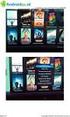 Handleiding: E-Mail instellen op uw persoonlijke apparaat 12/12/2016 Handleiding voor: Personeel Inhoudsopgave Over deze handleiding... 3 1. E-Mail bekijken via uw webbrowser... 4 2. E-Mail ophalen op
Handleiding: E-Mail instellen op uw persoonlijke apparaat 12/12/2016 Handleiding voor: Personeel Inhoudsopgave Over deze handleiding... 3 1. E-Mail bekijken via uw webbrowser... 4 2. E-Mail ophalen op
Let op! Bij u kan een ander update-versienummer staan. Er komen voortdurend nieuwe updates uit die worden doorgenummerd.
 Hoofdstuk 1 Installeren van Pinnacle Studio Omdat u zich al heeft geregistreerd, wordt nu automatisch gemeld dat er een update beschikbaar is: Aanbevolen wordt om deze update direct na te installeren.
Hoofdstuk 1 Installeren van Pinnacle Studio Omdat u zich al heeft geregistreerd, wordt nu automatisch gemeld dat er een update beschikbaar is: Aanbevolen wordt om deze update direct na te installeren.
2. Albelli Fotoboeken gebruiken
 19 2. Albelli Fotoboeken gebruiken Albelli Fotoboeken is een gebruiksvriendelijk programma waarmee u gemakkelijk foto s en tekst aan uw boek kunt toevoegen. In dit hoofdstuk leert u de basishandelingen
19 2. Albelli Fotoboeken gebruiken Albelli Fotoboeken is een gebruiksvriendelijk programma waarmee u gemakkelijk foto s en tekst aan uw boek kunt toevoegen. In dit hoofdstuk leert u de basishandelingen
INHOUD 1. Instructie gebruik owncloud Standby Inloggen... 2 a. Hoofdscherm Bestanden uploaden/delen Map aanmaken...
 INHOUD 1. Instructie gebruik owncloud Standby... 2 2. Inloggen... 2 a. Hoofdscherm... 3 3. Bestanden uploaden/delen... 3 4. Map aanmaken... 4 5. Delen van mappen en bestanden... 4 6. Overige opties...
INHOUD 1. Instructie gebruik owncloud Standby... 2 2. Inloggen... 2 a. Hoofdscherm... 3 3. Bestanden uploaden/delen... 3 4. Map aanmaken... 4 5. Delen van mappen en bestanden... 4 6. Overige opties...
Outlookkoppeling installeren
 Outlookkoppeling installeren Voordat u de koppeling kunt installeren, moet outlook afgesloten zijn. Stappenplan Plaats de koppeling op de juiste locatie (zie 3.2) Activeer de outlook koppeling (zie 3.3)
Outlookkoppeling installeren Voordat u de koppeling kunt installeren, moet outlook afgesloten zijn. Stappenplan Plaats de koppeling op de juiste locatie (zie 3.2) Activeer de outlook koppeling (zie 3.3)
Beknopte instructies Onedrive
 Beknopte instructies Onedrive Inleiding... 1 Waar vind je de OneDrive?... 1 Wat kun je ermee?... 2 Document maken.... 2 Waar ben ik?... 2 Documenten delen met anderen en samenwerken... 3 Heel beknopt:
Beknopte instructies Onedrive Inleiding... 1 Waar vind je de OneDrive?... 1 Wat kun je ermee?... 2 Document maken.... 2 Waar ben ik?... 2 Documenten delen met anderen en samenwerken... 3 Heel beknopt:
4. Bij de eerste inlogsessie, wordt je gevraagd om de Google gebruiksvoorwaarden te accepteren. Klik op "Ik ga akkoord. Ga door naar mijn account.
 De allereerste keer inloggen bij Google apps for education 1. Log in via de knop rechtsboven in je browser. a. Zie je de knop niet? Surf dan eerst naar www.google.be b. Ben je al ingelogd onder een andere
De allereerste keer inloggen bij Google apps for education 1. Log in via de knop rechtsboven in je browser. a. Zie je de knop niet? Surf dan eerst naar www.google.be b. Ben je al ingelogd onder een andere
Inhoudsopgave Voorwoord 11 Nieuwsbrief 11 Introductie Visual Steps 12 Wat heeft u nodig? 13 Hoe werkt u met dit boek? 13 Website 15 Toets uw kennis
 Inhoudsopgave Voorwoord... 11 Nieuwsbrief... 11 Introductie Visual Steps... 12 Wat heeft u nodig?... 13 Hoe werkt u met dit boek?... 13 Website... 15 Toets uw kennis... 15 Voor docenten... 15 De schermafbeeldingen...
Inhoudsopgave Voorwoord... 11 Nieuwsbrief... 11 Introductie Visual Steps... 12 Wat heeft u nodig?... 13 Hoe werkt u met dit boek?... 13 Website... 15 Toets uw kennis... 15 Voor docenten... 15 De schermafbeeldingen...
1. Google Chrome. In dit hoofdstuk leert u:
 11 1. Google Chrome Google Chrome is de webbrowser van Google waarmee u surft op internet. Dit programma ziet er niet alleen aantrekkelijk uit, maar werkt ook eenvoudig. Als u al ervaring heeft met Edge
11 1. Google Chrome Google Chrome is de webbrowser van Google waarmee u surft op internet. Dit programma ziet er niet alleen aantrekkelijk uit, maar werkt ook eenvoudig. Als u al ervaring heeft met Edge
MEDSPACE SYNCHRONISATIE
 MEDSPACE SYNCHRONISATIE INHOUDSOPGAVE Inleiding... 2 1-Synchroniseren met uw iphone... 5 2-Synchroniseren met uw Android toestel... 12 3-Synchroniseren met Outlook... 15 4-Synchroniseren met uw Windows
MEDSPACE SYNCHRONISATIE INHOUDSOPGAVE Inleiding... 2 1-Synchroniseren met uw iphone... 5 2-Synchroniseren met uw Android toestel... 12 3-Synchroniseren met Outlook... 15 4-Synchroniseren met uw Windows
Aanvullende informatie voor Windows 8.1
 1 Aanvullende informatie voor Windows 8.1 Oktober 2013 is een update van het besturingssysteem Windows 8 verschenen: Windows 8.1. Deze update bevat enkele kleine wijzigingen die het gebruik van Windows
1 Aanvullende informatie voor Windows 8.1 Oktober 2013 is een update van het besturingssysteem Windows 8 verschenen: Windows 8.1. Deze update bevat enkele kleine wijzigingen die het gebruik van Windows
Handleiding. Opslag Online. voor Windows. Versie februari 2014
 Handleiding Opslag Online voor Windows Versie februari 2014 Inhoudsopgave Hoofdstuk 1. Inleiding 3 Hoofdstuk 2. Installatie 4 2.1 Systeemeisen 4 2.2 Downloaden van software 4 2.3 Installeren van de software
Handleiding Opslag Online voor Windows Versie februari 2014 Inhoudsopgave Hoofdstuk 1. Inleiding 3 Hoofdstuk 2. Installatie 4 2.1 Systeemeisen 4 2.2 Downloaden van software 4 2.3 Installeren van de software
ZorgInlogPortaal.nl. Geachte gebruiker, Handleiding Mijn Virtuele Schijf Versie 2.0
 Handleiding Mijn Virtuele Schijf Versie 2.0 ZorgInlogPortaal.nl Geachte gebruiker, Er zijn door ons een aantal aanpassingen gedaan in de achterliggende infrastructuur op de Mijn Virtuele schijf omgeving
Handleiding Mijn Virtuele Schijf Versie 2.0 ZorgInlogPortaal.nl Geachte gebruiker, Er zijn door ons een aantal aanpassingen gedaan in de achterliggende infrastructuur op de Mijn Virtuele schijf omgeving
Uitleg van de Systeeminstellingen in Ubuntu.
 Uitleg van de Systeeminstellingen in Ubuntu. In Windows kun u in het configuratiescherm de computer aanpassen naar uw wensen. In Ubuntu heet dit Systeeminstellingen. Ik zal in deze handleiding de meest
Uitleg van de Systeeminstellingen in Ubuntu. In Windows kun u in het configuratiescherm de computer aanpassen naar uw wensen. In Ubuntu heet dit Systeeminstellingen. Ik zal in deze handleiding de meest
Handleiding; via uw webbrowser
 Handleiding; email via uw webbrowser Via de webbrowser (Internet Explorer, Firefox, Google Chrome, Safari e.v.a.) kunt u vanaf elke willekeurige computer uw eigen email bekijken, beantwoorden, maken etc.
Handleiding; email via uw webbrowser Via de webbrowser (Internet Explorer, Firefox, Google Chrome, Safari e.v.a.) kunt u vanaf elke willekeurige computer uw eigen email bekijken, beantwoorden, maken etc.
Google Drive: uw bestanden openen en ordenen
 Google Drive: uw bestanden openen en ordenen Gebruik Google Drive om vanaf elke gewenste locatie uw bestanden, mappen, Google-documenten, Google-spreadsheets en Google-presentaties op te slaan en te openen.
Google Drive: uw bestanden openen en ordenen Gebruik Google Drive om vanaf elke gewenste locatie uw bestanden, mappen, Google-documenten, Google-spreadsheets en Google-presentaties op te slaan en te openen.
Webmail met Windows Live Hotmail
 1 Webmail met Windows Live Hotmail Webmail is een handige mogelijkheid om waar ook ter wereld uw e-mail te kunnen ophalen en versturen. U heeft daarvoor een webmailadres nodig en een computer die verbonden
1 Webmail met Windows Live Hotmail Webmail is een handige mogelijkheid om waar ook ter wereld uw e-mail te kunnen ophalen en versturen. U heeft daarvoor een webmailadres nodig en een computer die verbonden
Dit hoofdstuk gaat over de belangrijkste nieuwe opties in het Instellingen-venster.
 33 2. Instellingen Het venster Instellingen is de plek waar de meeste instellingen voor Windows 10 te vinden zijn. Bij oudere Windows-versies was dat nog het Configuratiescherm. In de loop der tijd zijn
33 2. Instellingen Het venster Instellingen is de plek waar de meeste instellingen voor Windows 10 te vinden zijn. Bij oudere Windows-versies was dat nog het Configuratiescherm. In de loop der tijd zijn
1 Het Microsoft-account 1. Microsoft-account 2 Aanpassen Microsoft-account 4. 2 Office op de ipad installeren 7
 Inhoudsopgave 1 Het Microsoft-account 1 Microsoft-account 2 Aanpassen Microsoft-account 4 2 Office op de ipad installeren 7 Office 8 Word installeren 9 Excel installeren 9 PowerPoint installeren 10 OneNote
Inhoudsopgave 1 Het Microsoft-account 1 Microsoft-account 2 Aanpassen Microsoft-account 4 2 Office op de ipad installeren 7 Office 8 Word installeren 9 Excel installeren 9 PowerPoint installeren 10 OneNote
Aanvullend bestand Starten met de Samsung Galaxy Tab (Tab 4)
 1 Aanvullend bestand Starten met de Samsung Galaxy Tab (Tab 4) In dit aanvullende PDF-bestand ziet u een overzicht van wijzigingen tussen de Samsung Galaxy Tab 4 en het boek Starten met de Samsung Galaxy
1 Aanvullend bestand Starten met de Samsung Galaxy Tab (Tab 4) In dit aanvullende PDF-bestand ziet u een overzicht van wijzigingen tussen de Samsung Galaxy Tab 4 en het boek Starten met de Samsung Galaxy
Aanvullend bestand Meer doen met uw Samsung Galaxy Tab
 1 Aanvullend bestand Meer doen met uw Samsung Galaxy Tab In dit aanvullende PDF-bestand staat een overzicht van wijzigingen van het boek in combinatie met een Samsung Galaxy tablet met Android 5 en Android
1 Aanvullend bestand Meer doen met uw Samsung Galaxy Tab In dit aanvullende PDF-bestand staat een overzicht van wijzigingen van het boek in combinatie met een Samsung Galaxy tablet met Android 5 en Android
4. De standaard apps op uw ipad
 121 4. De standaard apps op uw ipad Naast Mail en Safari staat er nog een aantal andere standaard apps op uw ipad. Met de app Contacten kunt u bijvoorbeeld uw contactpersonen beheren. U kunt uw contactpersonen
121 4. De standaard apps op uw ipad Naast Mail en Safari staat er nog een aantal andere standaard apps op uw ipad. Met de app Contacten kunt u bijvoorbeeld uw contactpersonen beheren. U kunt uw contactpersonen
Handleiding Office 365 IN EEN NOTENDOP ALLES OVER OFFICE 365 CARLO KONIJN CHI COMPUTERS HEERHUGOWAARD
 2014 Handleiding Office 365 IN EEN NOTENDOP ALLES OVER OFFICE 365 CARLO KONIJN CHI COMPUTERS HEERHUGOWAARD Inhoud Inleiding... 2 Aanmelden bij office 365 via het portaal.... 2 Het portaal en gebruikers:...
2014 Handleiding Office 365 IN EEN NOTENDOP ALLES OVER OFFICE 365 CARLO KONIJN CHI COMPUTERS HEERHUGOWAARD Inhoud Inleiding... 2 Aanmelden bij office 365 via het portaal.... 2 Het portaal en gebruikers:...
Inhoudsopgave Voorwoord 5 Nieuwsbrief 5 Introductie Visual Steps 6 Wat heeft u nodig? 6 Hoe werkt u met dit boek? 7 De website bij het boek
 Inhoudsopgave Voorwoord... 5 Nieuwsbrief... 5 Introductie Visual Steps... 6 Wat heeft u nodig?... 6 Hoe werkt u met dit boek?... 7 De website bij het boek... 8 Voor docenten... 8 De schermafbeeldingen...
Inhoudsopgave Voorwoord... 5 Nieuwsbrief... 5 Introductie Visual Steps... 6 Wat heeft u nodig?... 6 Hoe werkt u met dit boek?... 7 De website bij het boek... 8 Voor docenten... 8 De schermafbeeldingen...
Windows Live Family Safety
 1 Windows Live Family Safety Met Windows Live Family Safety kunt u toezicht houden op het internetgebruik van uw (klein)kinderen. U kunt specifieke websites blokkeren of toestaan, maar u kunt ook webinhoud
1 Windows Live Family Safety Met Windows Live Family Safety kunt u toezicht houden op het internetgebruik van uw (klein)kinderen. U kunt specifieke websites blokkeren of toestaan, maar u kunt ook webinhoud
WERKEN MET GOOGLE ADMINISTRATIEF WERK MAART 2017
 WERKEN MET GOOGLE ADMINISTRATIEF WERK MAART 2017 Agenda My Drive en Gedeeld met mij Favoriete mappen en bestanden - Met ster Kleur van een map wijzigen Kopie maken van een bestand in Google Drive Bestanden
WERKEN MET GOOGLE ADMINISTRATIEF WERK MAART 2017 Agenda My Drive en Gedeeld met mij Favoriete mappen en bestanden - Met ster Kleur van een map wijzigen Kopie maken van een bestand in Google Drive Bestanden
4. Contacten, agenda en widgets beheren
 113 4. Contacten, agenda en widgets beheren Naast E-mail en Internet staat er nog een aantal andere standaard apps op uw Samsung Galaxy Tab. Met de app Contacten kunt u bijvoorbeeld uw contactpersonen
113 4. Contacten, agenda en widgets beheren Naast E-mail en Internet staat er nog een aantal andere standaard apps op uw Samsung Galaxy Tab. Met de app Contacten kunt u bijvoorbeeld uw contactpersonen
Handleiding muziek spelen van een tablet.
 Handleiding muziek spelen van een tablet. Wat heb je nodig: een tablet minimum 8.4 groot (8.4, 9.7, 10.1, 105, 11.6, 12.2 13.3 zijn geschikt) Wanneer je die nog moet aanschaffen kan ik wel raad geven na
Handleiding muziek spelen van een tablet. Wat heb je nodig: een tablet minimum 8.4 groot (8.4, 9.7, 10.1, 105, 11.6, 12.2 13.3 zijn geschikt) Wanneer je die nog moet aanschaffen kan ik wel raad geven na
INHOUD 1. Instructie gebruik owncloud Standby... 2. 2. Inloggen... 2 a. Hoofdscherm... 3 3. Bestanden uploaden/delen... 3. 4. Map aanmaken...
 INHOUD 1. Instructie gebruik owncloud Standby... 2 2. Inloggen... 2 a. Hoofdscherm... 3 3. Bestanden uploaden/delen... 3 4. Map aanmaken... 4 5. Delen van mappen en bestanden... 4 6. Versleuteling van
INHOUD 1. Instructie gebruik owncloud Standby... 2 2. Inloggen... 2 a. Hoofdscherm... 3 3. Bestanden uploaden/delen... 3 4. Map aanmaken... 4 5. Delen van mappen en bestanden... 4 6. Versleuteling van
Inhoudsopgave Voorwoord 7 Introductie Visual Steps 8 Nieuwsbrief 8 Wat heeft u nodig? 9 Hoe werkt u met dit boek? 10 Website 11 Toets uw kennis
 Inhoudsopgave Voorwoord... 7 Introductie Visual Steps... 8 Nieuwsbrief... 8 Wat heeft u nodig?... 9 Hoe werkt u met dit boek?... 10 Website... 11 Toets uw kennis... 11 Voor docenten... 11 De schermafbeeldingen...
Inhoudsopgave Voorwoord... 7 Introductie Visual Steps... 8 Nieuwsbrief... 8 Wat heeft u nodig?... 9 Hoe werkt u met dit boek?... 10 Website... 11 Toets uw kennis... 11 Voor docenten... 11 De schermafbeeldingen...
Inhoudsopgave Voorwoord 7 Nieuwsbrief 7 Introductie Visual Steps 8 Wat heeft u nodig? 9 Hoe werkt u met dit boek? 9 Website 10 Toets uw kennis
 Inhoudsopgave Voorwoord... 7 Nieuwsbrief... 7 Introductie Visual Steps... 8 Wat heeft u nodig?... 9 Hoe werkt u met dit boek?... 9 Website... 10 Toets uw kennis... 10 Voor docenten... 11 De schermafbeeldingen...
Inhoudsopgave Voorwoord... 7 Nieuwsbrief... 7 Introductie Visual Steps... 8 Wat heeft u nodig?... 9 Hoe werkt u met dit boek?... 9 Website... 10 Toets uw kennis... 10 Voor docenten... 11 De schermafbeeldingen...
Dit aanvullende PDF-bestand is geschikt voor Mac-gebruikers die aan de slag gaan met Picasa.
 1 Picasa op de Mac Dit aanvullende PDF-bestand is geschikt voor Mac-gebruikers die aan de slag gaan met Picasa. In het boek Digitale fotobewerking met Picasa voor senioren wordt het programma Picasa voor
1 Picasa op de Mac Dit aanvullende PDF-bestand is geschikt voor Mac-gebruikers die aan de slag gaan met Picasa. In het boek Digitale fotobewerking met Picasa voor senioren wordt het programma Picasa voor
Inhoudsopgave: Whisper380-computerhulp.net
 Versie: 1.1 Gemaakt door: Whisper380 Eigenaar: Whisper380-computerhulp Datum: 9-9-2010 Inhoudsopgave: Inhoudsopgave:... 2 De programma s die we nodig hebben downloaden:... 3 Installeren van het programma...
Versie: 1.1 Gemaakt door: Whisper380 Eigenaar: Whisper380-computerhulp Datum: 9-9-2010 Inhoudsopgave: Inhoudsopgave:... 2 De programma s die we nodig hebben downloaden:... 3 Installeren van het programma...
